发布时间:2021-12-27 14: 26: 54
品牌型号:惠普Elitebook840
系统:win7专业版
软件版本:Adobe Photoshop2015版 ExposureX7
部分用户的系统会有差别,但软件版本相同操作方法相同
在Ps的照片编辑之中,磨皮的编辑是一个重要的过程,那么就需要我们用到Ps的磨皮插件,今天我们来向大家介绍Ps的磨皮插件具体在哪个地方以及怎么使用磨皮滤镜,具体操作我们以Exposure来向大家具体展示。
一、磨皮滤镜在Ps的什么地方
我们首先仍然是先打开Exposure下载的原文件,Exposure是一款优秀的图像处理软件,在磨皮滤镜的相关操作上我们需要打开软件下载的原文件,找到原文件中的滤镜插件,打开滤镜插件的相关选项。
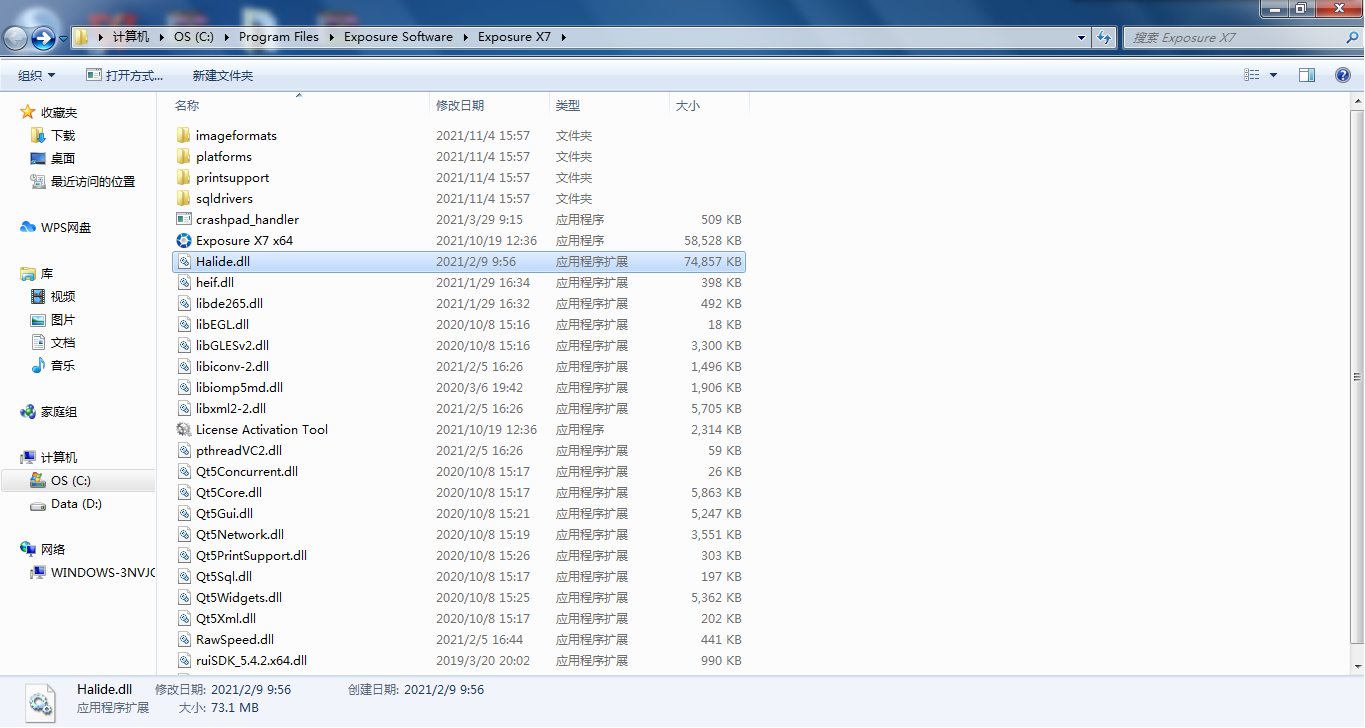
在原文件中我们可以找到与Exposure滤镜插件相关的文件格式,我们选择并下载我们需要的磨皮插件,再次复制粘贴到Ps的下载文件之中,我们使用Ps的时候打开文件,便可以找到Ps的磨皮插件了,使用磨皮滤镜,我们可以更加方便地对图片进行磨皮修饰。
二、磨皮滤镜怎样使用
关于磨皮滤镜的使用,我们仍然以Exposure为例来为大家介绍使用方法,Exposure的磨皮滤镜主要是为我们的图片中的人像提供磨皮的操作,可以提高图片的美观度,而磨皮滤镜的使用是能够修改编辑图片的基础所在,我们仍然是首先打开Exposure并插入图片。
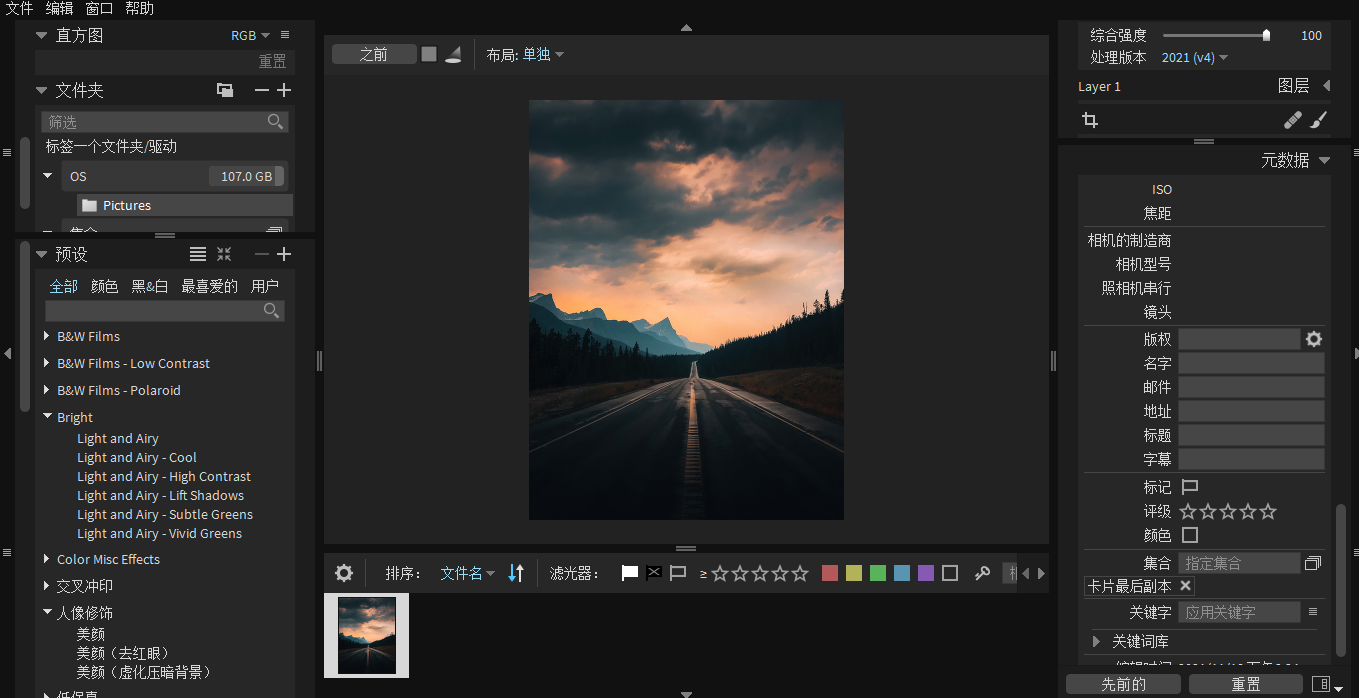
其次打开滤镜的预设栏,在预设栏中有不同种类的滤镜,我们来选择一种滤镜预设来看看图片应用效果,可以明显感受到图片的变化。
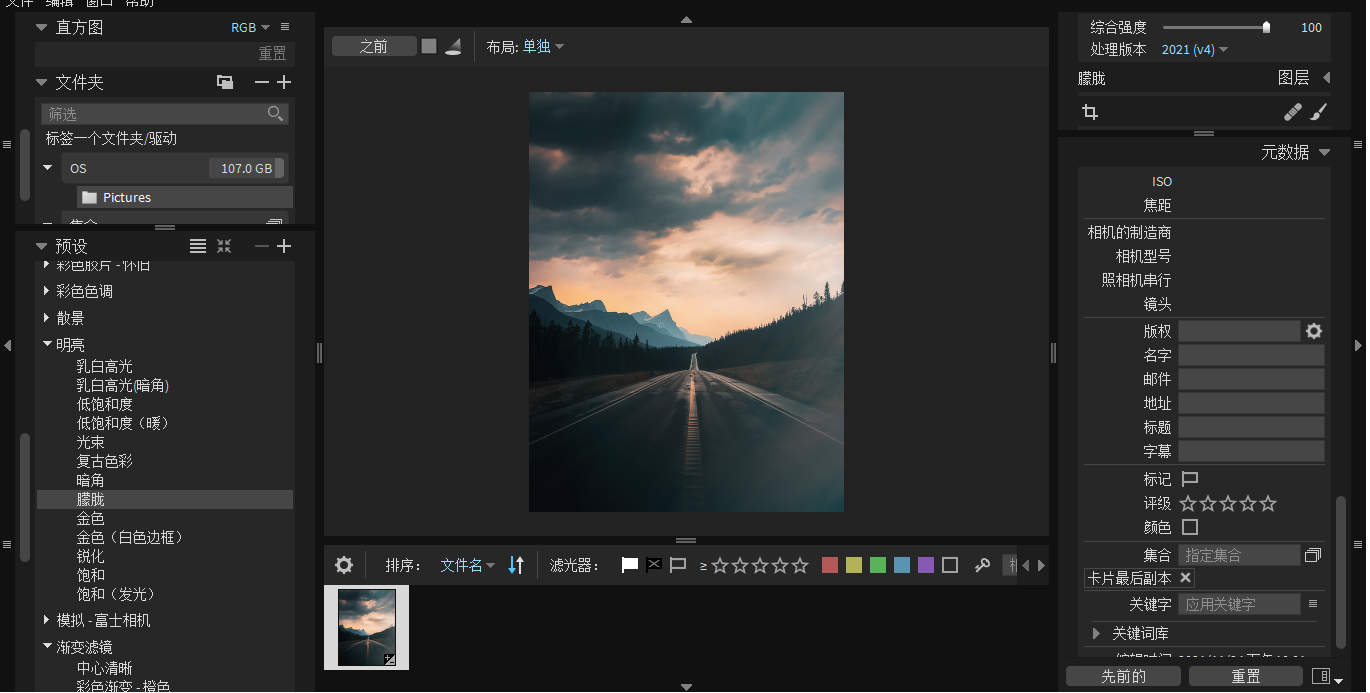
随后我们可以在软件右边的工具栏之中对图片的具体细节进行调校,我们在工具栏之中创建一个新的图层,我们手动添加磨皮的滤镜,然后在数值栏中调节具体的参数,便可以在这里完成图片的磨皮效果。
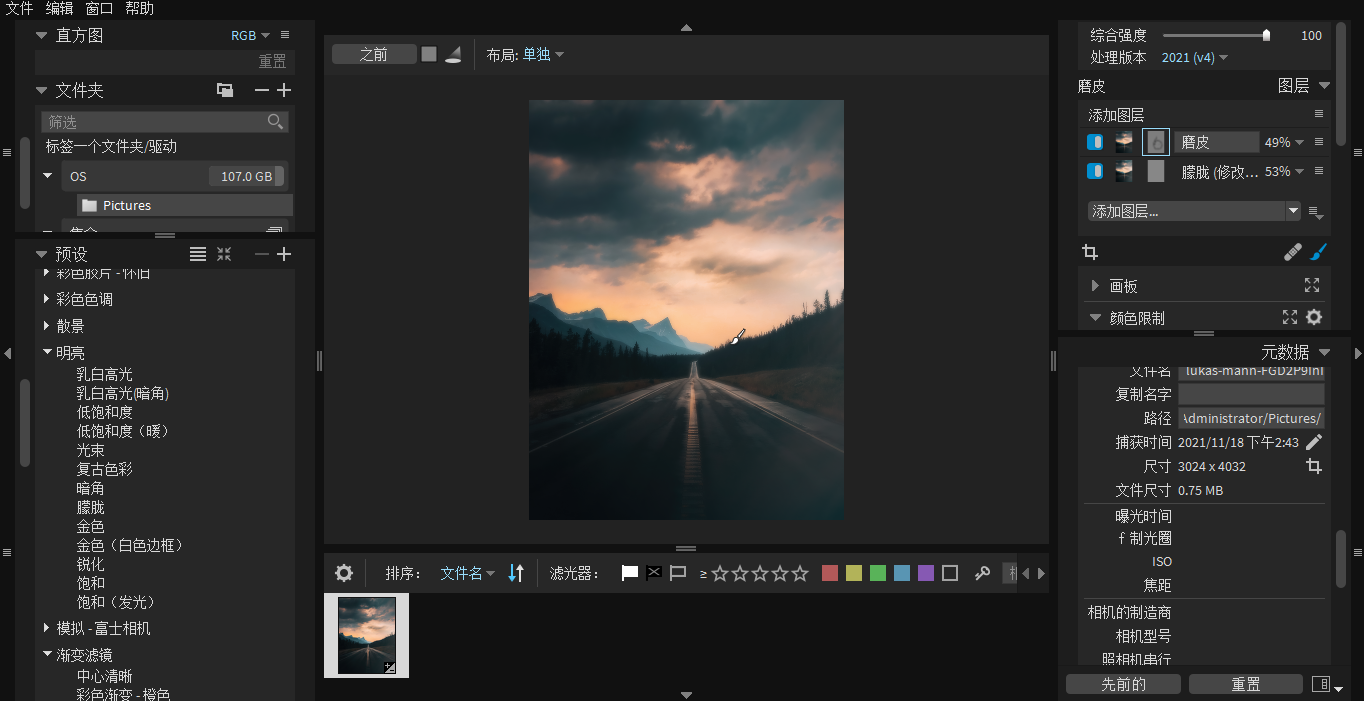
当我们添加好了预设的滤镜以及调节好工具栏数值时,便可以在Exposure中完成对图片的一个磨皮处理,在Exposure中添加磨皮插件的方法同样也是可以应用在Ps之中,在Ps里下载添加磨皮插件,也可以实现图片的磨皮处理,修图完成后的效果还是比较明显的,当Ps的图片滤镜插件无法完成后期修图的工作时,Exposure的磨皮插件和滤镜设置便可以解决后期修图的问题。
正因如此,磨皮滤镜在Ps的原文件中进行复制粘贴,便可以打开使用在软件里面进行编辑。而磨皮滤镜的使用,在Exposure工具栏和预设栏中的磨皮图层添加便可以完成。
作者:星痕无野
展开阅读全文
︾